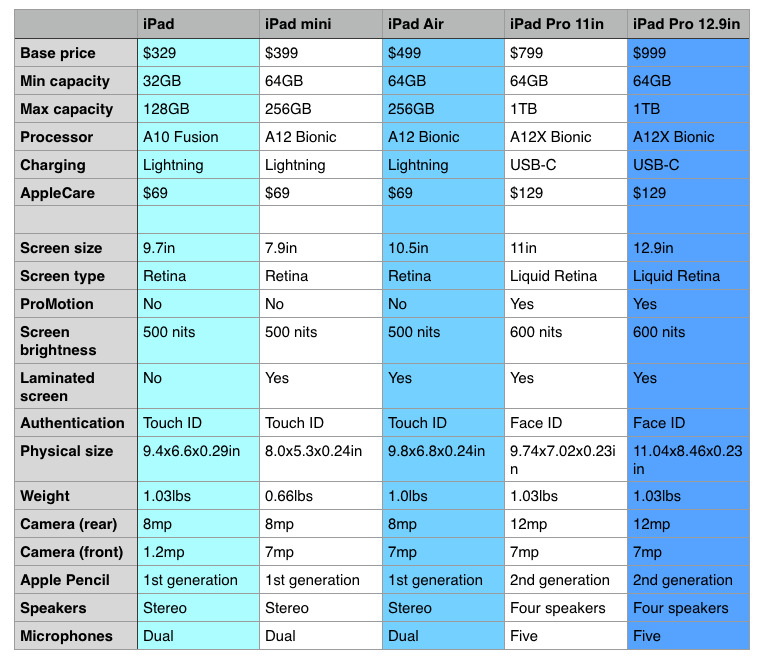Содержание
как найти историю местоположений на iPhone или iPad
Если вы когда-нибудь задумывались, где вы были на прошлой неделе, вы можете использовать свой iPhone или iPad для просмотра истории своего местоположения. А если вы используете Google Maps, вы можете найти очень подробную информацию о вашем местонахождении.
У всех крупных технологических компаний и приложений есть функция отслеживания местоположения в той или иной форме. Все, от Apple, Google, Facebook до Twitter, делают это. Каждая компания использует данные по-разному.
Apple, например, собирает только список важных мест, которые вы посещали в прошлом, и утверждает, что не передает эти данные никому. Google, с другой стороны, подробно отслеживает все ваши действия, особенно если вы используете Google Maps.
Если вы откроете режим просмотра временной шкалы Карт Google, вы сможете увидеть, где именно вы были в определенный день, даже если вы не использовали Карты Google для навигации, благодаря фоновому отслеживанию местоположения.
Обе эти службы предоставляют вам согласие по умолчанию, но при необходимости вы можете отключить отслеживание местоположения.
Найдите свою историю местоположений на вашем iPhone или iPad
Во-первых, давайте поговорим о поиске истории местоположений на вашем iPhone или iPad. Откройте приложение «Настройки» и нажмите «Конфиденциальность».
Отсюда выберите «Службы геолокации».
Прокрутите экран вниз и нажмите «Системные службы».
На следующем экране выберите «Важные местоположения».
Здесь найдите раздел «История», который собирает и группирует места в зависимости от того, как часто вы их посещали. Если вы хотите очистить историю, вы можете прокрутить вниз и нажать «Очистить историю». Если вы хотите остановить отслеживание местоположения на своем iPhone или iPad, перейдите в верхнюю часть экрана и коснитесь переключателя рядом с «Важные местоположения».
Когда вы нажимаете на коллекцию местоположений в разделе «История», на следующем экране отображается визуальная разбивка.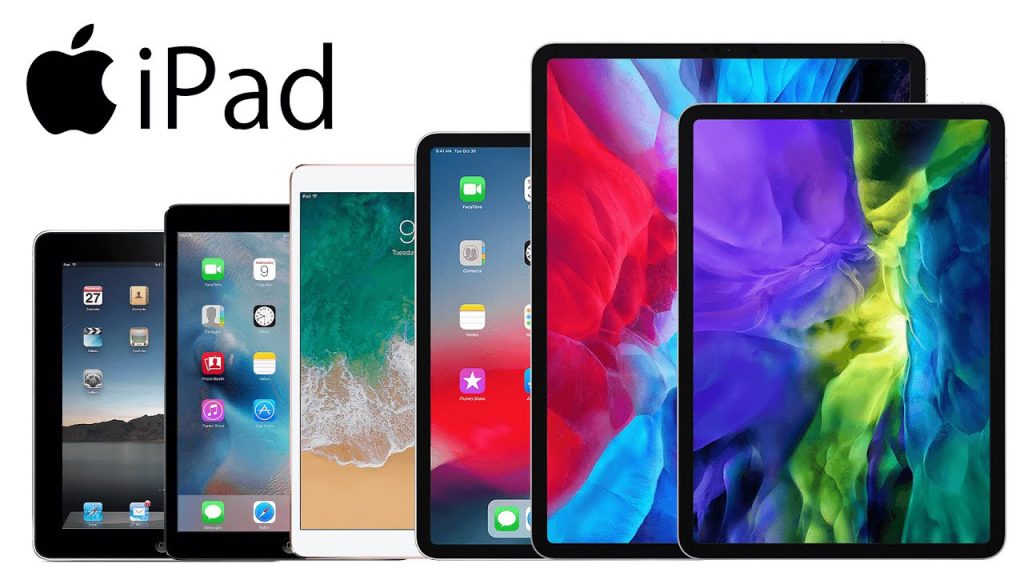 Вы увидите карту всех мест в верхней части экрана.
Вы увидите карту всех мест в верхней части экрана.
Выберите одно из посещений, чтобы просмотреть подробный обзор местности, которую вы посетили. Подробный вид также покажет время вашего визита и вид транспорта вместе с датой.
Найдите свою историю местоположений на Google Картах
Apple хранит ограниченный объем данных истории местоположений и не позволяет просматривать данные в режиме временной шкалы. Google, с другой стороны, имеет подробное представление временной шкалы, которое позволяет вам просматривать дороги, по которым вы путешествовали, и места, которые вы посетили в определенный день.
Если вы используете приложение Google Maps на вашем iPhone или iPad для навигации, вы можете использовать функцию временной шкалы Google Maps для доступа к истории своего местоположения.
Возможность Google Maps отслеживать ваше местоположение зависит от ваших настроек конфиденциальности. Вы можете разрешить Google отслеживать ваше местоположение только при использовании приложения или всегда отслеживать ваше местоположение в фоновом режиме. Вы можете изменить этот параметр на своем iPhone или iPad, выбрав «Настройки»> «Конфиденциальность»> «Службы геолокации»> «Карты Google».
Вы можете изменить этот параметр на своем iPhone или iPad, выбрав «Настройки»> «Конфиденциальность»> «Службы геолокации»> «Карты Google».
При желании вы также можете отключить функцию истории местоположений в настройках своего аккаунта Google (шаги мы описали ниже).
Страницу шкалы времени Карт Google можно открыть в Интернете на вашем iPhone, iPad или компьютере. Для наилучшего просмотра попробуйте использовать ноутбук или настольный компьютер. Вы увидите карту мира с выделенными местами. Здесь вы можете панорамировать и щелкнуть место, чтобы увидеть доступные точки данных.
В верхнем левом углу вы увидите интерфейс временной шкалы. Отсюда вы можете выбрать любую дату, чтобы просмотреть подробную разбивку данных о поездках. Справа вы увидите маршрут, который вы выбрали на карте.
Слева вы увидите временную шкалу с подробностями о местах, которые вы посетили, о времени посещения и о том, как долго вы оставались в определенном месте. Если вы используете Google Фото, вы также увидите здесь все свои фотографии из поездки.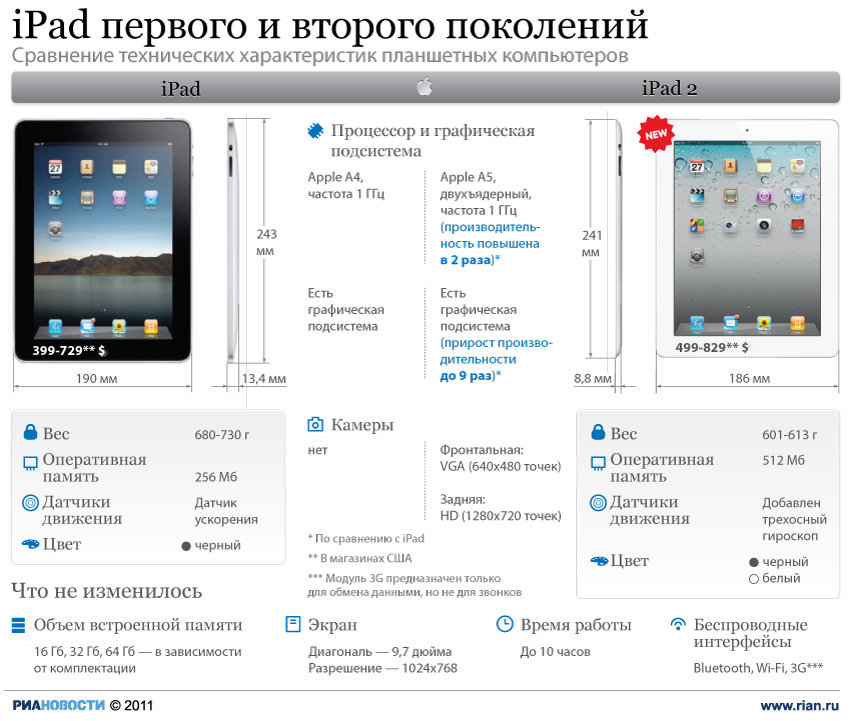
Если вы не хотите, чтобы Google собирал и сохранял эти данные (это помогает улучшить предложения Google и результаты поиска на Картах), вы можете полностью отключить функцию истории местоположений.
На странице хронологии Карт Google вы увидите раздел истории местоположений в нижней строке. Будет написано «История местоположений включена». В этом разделе нажмите кнопку «Управление историей местоположений».
На следующем экране нажмите переключатель рядом с «Историей местоположений», чтобы отключить отслеживание местоположения.
Хотя это не позволяет приложению Google Maps на ваших устройствах отслеживать ваше местоположение, некоторые приложения Google по-прежнему будут хранить данные о местоположении с отметкой времени. Вы можете отключить это действие, отключив историю приложений и веб-поиска в настройках.
Теперь, когда вы знаете, как искать историю местоположений на своем iPhone и iPad, не забудьте открыть ее в следующий раз, когда вам будет интересно, куда вы пошли и чем занимались в последний отпуск.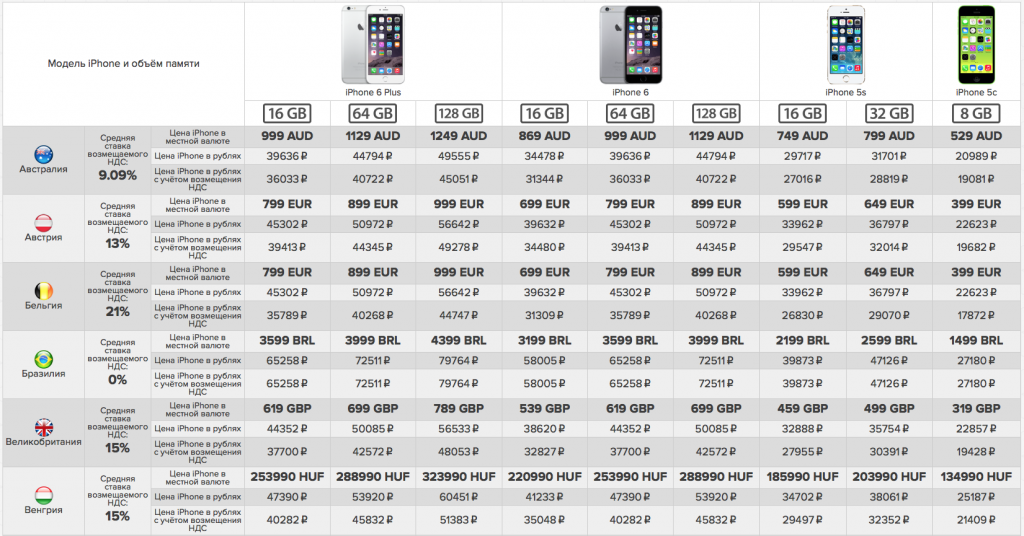 Хотя у Apple может и не быть точных данных, будьте уверены, у Google Maps будут.
Хотя у Apple может и не быть точных данных, будьте уверены, у Google Maps будут.
IPad 1 MacBook Pro База данных iPhone, Iphone, гаджет, электроника png
iPad 1 MacBook Pro База данных iPhone, Iphone, гаджет, электроника png
теги
- гаджет,
- электроника,
- новости,
- электронное устройство,
- ipad,
- мобильное устройство,
- мультимедиа,
- магазин приложений,
- скриншот,
- программное обеспечение,
- планшет Компьютер,
- планшет Компьютеры,
- macbook Pro,
- iphone,
- iPad 1,
- Google Sync,
- устройство отображения,
- база данных,
- хронология Delle Versioni Di Ios,
- бренд,
- яблоко,
- технология,
- png,
- прозрачный png,
- без фона,
- бесплатная загрузка
Скачать PNG ( 613.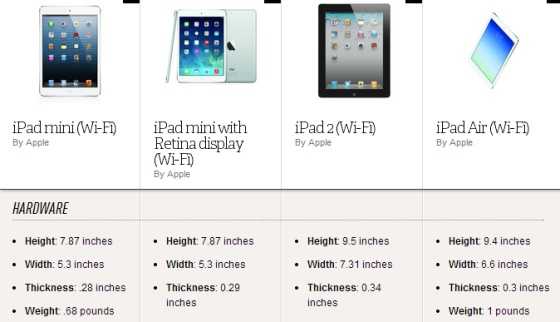 95KB )
95KB )
-
Размер изображения - 1408x1280px
-
Размер файла - 613.95KB
-
MIME тип - Image/png
изменить размер PNG
ширина(px)
высота(px)
Некоммерческое использование, DMCA Contact Us
-
Разработка мобильных приложений Прикладное программное обеспечение iOS Android, модель мобильного телефона Creative, иллюстрация телефона, гаджет, значок телефона png
1141x1450px
940. 49KB
49KB
-
тихий смайлик, смайлик на iPhone смайлик, яблочный iphone, электроника, смайлик png
512x512px
153.32KB -
iPad Mini 2 iPad Air iPad 1 iPad 2, iPad, электроника, гаджет png
1000x1200px
203.99KB -
iPhone X Мобильное приложение Карманные устройства Смартфон Портативная сетевая графика, смартфон, электроника, гаджет png
770x1057px
107.49KB -
MacBook Pro MacBook Air Ноутбук, MacBook, электроника, нетбук png
1486x796px
225. 44KB
44KB
-
MacBook Pro MacBook Air Ноутбук, ноутбук, электроника, компьютер png
800x599px
39.82KB -
Смартфон iPhone Мобильный маркетинг Телекоммуникации Компьютер, смартфон, гаджет, электроника png
1599x652px
849.18KB -
MacBook Pro 13-дюймовый ноутбук MacBook Air, macbook, гаджет, электроника png
1200x750px
734.41KB -
Apple Watch серии 3 Apple TV iPod iPhone, яблоко, электроника, гаджет png
600x600px
81. 86KB
86KB
-
iPad mini iPad 3 iPad Pro iPad Air Ноутбук, ноутбук, гаджет, электроника png
775x500px
349.3KB -
Ноутбук MacBook Pro MacBook Air, ноутбуки, серебристый MacBook Pro, электроника, компьютер png
1720x1090px
206.25KB -
iPad 4 iPad Mini 4 iPad Air 2 Apple iPad Pro, мультфильм для iPad, электроника, гаджет png
600x600px
220.36KB -
iPhone Android Apple, Iphone, электроника, текст png
1000x1000px
240. 45KB
45KB
-
белая иллюстрация смартфона, функциональный телефон iPhone X Smartphone Xcode, iphone x, гаджет, текст png
545x964px
56.44KB -
Разнообразная телефонная партия, iPhone 4S Deepak Mobiles Shopping Компьютерное программное обеспечение, смартфон, гаджет, электроника png
1400x770px
958.77KB -
космический серый iPhone X, показывающий IOS и iPhone 4 iPhone 8 Plus iPhone 5 iPhone X iPhone iphone, гаджет, электроника png
868x1740px
994.89KB - org/ImageObject»>
черный ноутбук Microsoft Windows, ноутбук MacBook Pro, ремонт MacBook Air, ноутбуки, гаджет, электроника png
1600x1598px
4.12MB -
человек держит планшет, iPad Mini 2 iPad 4 Wi-Fi Retina Display, планшет, гаджет, электроника png
2048x900px
646.05KB -
iPad Pro (12,9 дюйма) (2-го поколения) Apple A10X, iPad, гаджет, электроника png
1100x1240px
1.68MB -
App Store Apple Мобильное приложение iPhone Google Play, яблоко, угол, прямоугольник png
1319x2346px
94. 61KB
61KB
-
Ремонт мобильных телефонов для смартфонов Viejo Maintenance iPhone 6S, Ремонт смартфонов, гаджет, электроника png
650x400px
269.45KB -
Шаблон ноутбука MacBook Pro, MacBook, черно-серая иллюстрация для ноутбука, электроника, прямоугольник png
876x529px
46.79KB -
Функциональный телефон Смартфон iPhone 6S Электронный визуальный дисплей, сломанный телефон, электроника, гаджет png
922x1044px
1.3MB - org/ImageObject»>
Значок сообщения IOS, значки сообщений iPhone на компьютере Текстовые сообщения, мессенджер, электроника, трава png
1280x1280px
603.89KB -
iPhone 6 Plus Apple iPhone 7 Plus iPhone 5s Разрушение продукта, яблоко, гаджет, электроника png
1000x750px
810.68KB -
человек с черным планшетом Android, гаджет, электроника png
1613x1073px
1.52MB -
человек, держащий черный Android-смартфон, пакет приложений Samsung Galaxy Android Software, проведение жеста мобильного телефона, гаджет, рука png
658x506px
209. 84KB
84KB
-
Mac Book Pro MacBook Air Ноутбук Intel, MacBook, гаджет, электроника png
1000x673px
419.25KB -
серый и черный ноутбук, планшетный компьютер и смартфон, веб-разработка, разработка веб-приложений, Computer Software, aruba, электроника, гаджет png
1500x956px
550.07KB -
Серебряный Android-смартфон с чехлами, iPhone 4 iPhone X Зарядное устройство для мобильных телефонов Аксессуары для мобильных телефонов Телефон, чехол для телефона, разное, гаджет png
1202x1688px
2.17MB - org/ImageObject»>
черный ноутбук, ноутбук MacBook Pro, отзывчивый веб-дизайн, macbook, электроника, компьютер png
1280x960px
126.01KB -
Аксессуары для мобильных телефонов Samsung Galaxy Phone Защитные пленки для компьютера, чехол для телефона, разное, гаджет png
1200x1000px
2.27MB -
Логотип журнала вызовов, iPhone 4 iPhone 3G Значок телефона iPhone 7, Phone Hd, электроника, текст png
1024x1024px
564.88KB -
Компьютерное программирование Разработчик программного обеспечения Разработка программного обеспечения Прикладное программное обеспечение Разработка программного обеспечения, Интернет компьютерные технологии, серебряный монитор с плоским экраном, Разное, компьютерные сети png
916x922px
280. 15KB
15KB
-
Разработка мобильных приложений Android, рука держит мобильный телефон, гаджет, электроника png
490x702px
202.25KB -
iPhone Samsung Galaxy Смартфон, сотовый телефон, гаджет, электроника png
500x710px
171.41KB -
Компьютерное программное обеспечение Компьютерное аппаратное обеспечение Информационные технологии Установка Разработка программного обеспечения, программного обеспечения, Разное, компьютерная сеть png
1000x800px
593.38KB - org/ImageObject»>
Mac Book Pro MacBook Air Ноутбук MacBook Pro 13-дюймовый MacBook, гаджет, электроника png
1000x600px
285.58KB -
Магазин приложений iPhone Apple, значок магазина приложений, синий, текст png
1601x1600px
62.61KB -
iPad Air iPad Pro (12,9 дюйма) (второе поколение) Apple iPad Pro (9,7), Ipad pro, электроника, гаджет png
882x1024px
816.52KB -
iPad 4 iPad Air iPad Mini 4 iPad Mini 2, iPad, гаджет, электроника png
1557x1360px
747. 13KB
13KB
-
черный iPhone 4, iPhone 4S iPhone 5 Отзывчивый веб-дизайн шаблона, Iphone Фон, угол, гаджет png
800x1530px
227.6KB -
Ноутбук MacBook Air Mac Book Pro Нетбук, ноутбук, электроника, нетбук png
553x500px
124.44KB -
ноутбук с белым экраном, ноутбук MacBook Pro, MacBook Air Apple, экран компьютера, электроника, нетбук png
2071x1348px
325.93KB -
iOS 11 iWork Find My iPhone Apple, iPad, электроника, гаджет png
2121x1346px
1. 42MB
42MB
-
iPad 3 iPad Air Apple, карандаш iPad 2, ipad, электроника, гаджет png
2799x1924px
4.9MB -
iPod touch Всемирная конференция разработчиков Apple, iOS 11 iPhone, ios, белый, электроника png
1000x1000px
136.82KB -
MacBook Air Mac Book Pro Ноутбук, MacBook, шаблон, электроника png
678x490px
42.4KB -
Apple, 10,5-дюймовый iPad Pro, компьютер Apple A10X, iPad, электроника, гаджет png
500x500px
221. 85KB
85KB
-
Клавиатура для ноутбука MacBook Pro MacBook Air Защитная клавиатура для ноутбука, электроника, компьютер клавиатура png
808x403px
142.5KB
Как найти потерянный Apple Pencil с помощью iPad (1-го и 2-го поколения)
Apple Pencil используется для черчения, создания заметок, рисования и многого другого на iPad. Однако одна из распространенных проблем, с которой сталкиваются пользователи Apple Pencil, — это его потеря или потеря. Если вам интересно, как найти потерянный Apple Pencil (1-го и 2-го поколения), эта статья поможет вам. Мы поможем вам найти потерянный Apple Pencil, а также дадим советы, как предотвратить повторение подобного.
2 способа найти потерянный Apple Pencil с помощью iPad
Потеря Apple Pencil может стать одним из самых неприятных событий.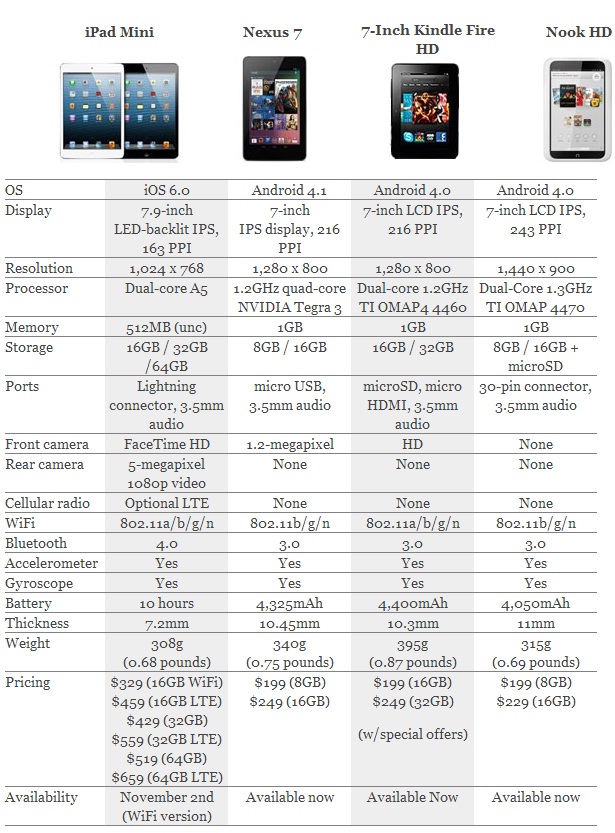 К счастью, есть несколько методов, которые вы можете использовать, чтобы попытаться найти потерянный Карандаш.
К счастью, есть несколько методов, которые вы можете использовать, чтобы попытаться найти потерянный Карандаш.
1. Используйте соединение Bluetooth
Этот метод можно использовать, если у вас есть iPad, сопряженный с Apple Pencil.
- Запустите приложение Settings на iPad.
- Перейдите к параметру Bluetooth .
- Если ваш Apple Pencil все еще Подключив к вашему iPad, вы можете убедиться, что Apple Pencil находится где-то в пределах 30 футов от вашего iPad.
Оглянитесь вокруг! Вы должны быть в состоянии найти потерянного щенка!
2. Используйте приложение Wunderfind, чтобы найти потерянный Apple Pencil
Помимо упомянутого выше метода, вы можете использовать приложение Wunderfind, чтобы узнать приблизительное расстояние между вашим iPad и Apple Pencil в метрах.
- Загрузите приложение Wunderfind из App Store.

- После завершения загрузки запустите приложение Wunderfind .
- Коснитесь OK при появлении запроса, чтобы разрешить приложению использовать Bluetooth.
- Если вы хотите использовать приложение бесплатно, просто закройте интерфейс оплаты.
- Теперь вы сможете просматривать аксессуары, подключенные к вашему iPad.
- Выберите в меню Apple Pencil , и появится радар, изображающий сигнал Apple Pen.
- Вы можете повторять то же самое, пока уровень сигнала не достигнет 100%.
- Когда вы найдете Apple Pencil, нажмите Я нашел его , чтобы завершить поиск.
Самый простой способ найти любые аксессуары с поддержкой Bluetooth, включая потерянный Apple Pencil, — использовать этот метод. Однако для правильной работы аксессуары должны быть подключены к вашему iPad.
Примечание: Приложению Wunderfind может потребоваться некоторое время для точного определения местоположения устройств.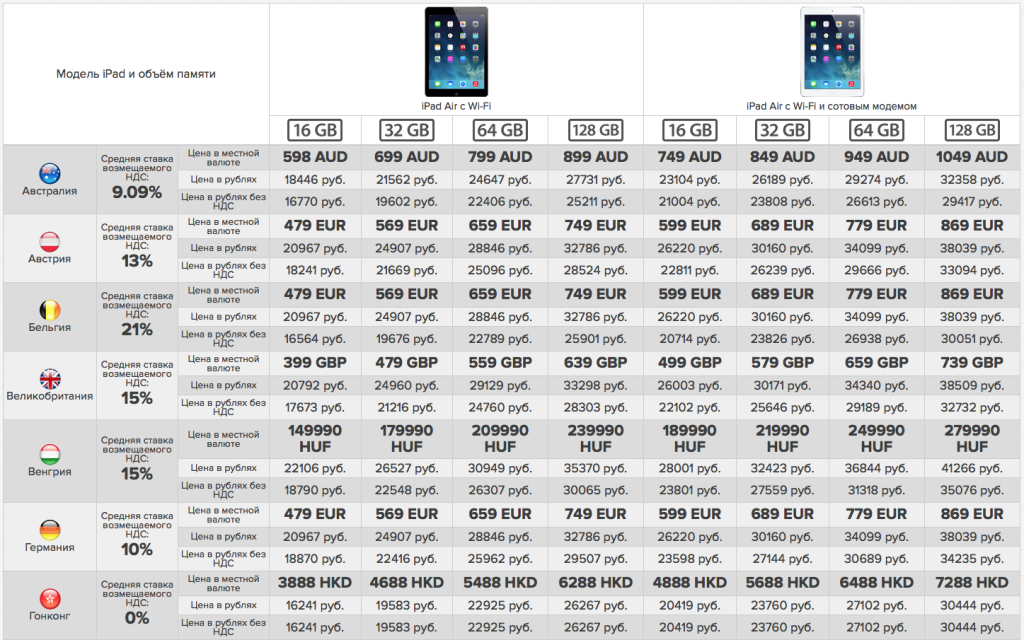 Пожалуйста, подождите некоторое время, чтобы приложение загрузило необходимые данные. Однако обратите внимание, что приложение не является надежным на сто процентов.
Пожалуйста, подождите некоторое время, чтобы приложение загрузило необходимые данные. Однако обратите внимание, что приложение не является надежным на сто процентов.
Другие способы найти потерянный Apple Pencil
Обратите внимание, что ни один из упомянутых выше способов не работает, если ваш Apple Pencil разряжен или не подключен к Bluetooth. В противном случае вам, возможно, придется попробовать некоторые обходные пути, упомянутые ниже:
- Отслеживайте свои шаги назад : Подумайте о последнем месте, где вы его оставили, и следуйте по пути назад. Если у вас загромождена рабочая поверхность, возможно, вы потеряли ее в стопке бумаг или под ноутбуком. Постарайтесь методично вспомнить, откуда вы пришли, чтобы убедиться, что вы не просто переместили свой карандаш с одного места на другое.
- Перетасовать свои вещи : В худшем случае лучше перетасовать свои вещи. Ваш Карандаш может прятаться где угодно вокруг вас.
 Обязательно поищите места, куда мог упасть Apple Pencil, например, между диванными подушками, под мебелью или в ящиках.
Обязательно поищите места, куда мог упасть Apple Pencil, например, между диванными подушками, под мебелью или в ящиках.
Советы и рекомендации по обеспечению безопасности Apple Pencil
Потеря аксессуара может произойти из-за неудачи, и вы ничего не можете с этим поделать. Но предосторожность лучше лечения. Принятие необходимых мер и небольшая корректировка своих привычек могут снизить вероятность потери Apple Pencil.
- Выработайте привычку держать Apple Pencil на отведенном для него месте, чтобы вам не приходилось каждый раз охотиться за реквизитом, когда вы спешите.
- Убедитесь, что ваш Apple Pencil заряжается после каждого использования, чтобы вы могли использовать Bluetooth для его обнаружения.
- Кроме того, вы можете прикрепить Apple Pencil к iPad с помощью троса, чтобы его невозможно было потерять.
- Вы можете прикрепить метку Air Tag к Apple Pencil, чтобы вам было проще найти ее, даже если аксессуар разряжен или не подключен.

Для обеспечения безопасности Apple Pencil не требуется волшебного решения. Это просто требует ответственности, и вышеупомянутые указатели должны помочь вам начать работу.
Часто задаваемые вопросы
Что делать, если я все еще не могу найти свой Apple Pencil?
Если вы исчерпали все варианты и все еще не можете найти свой Apple Pencil, возможно, вам стоит подумать о приобретении нового. Прежде чем вы это сделаете, перепроверьте все места, где вы были, и спросите всех, кто был рядом, видели ли они это. Вы также можете обратиться в службу поддержки Apple за дополнительной помощью.
Есть ли какие-либо другие приложения, на которые следует обратить внимание, если я в конечном итоге потеряю свой Apple Pencil?
Да, вы можете выбрать приложение «Найти мое приложение» или приложение Bluetooth Finder.
Никогда больше не ругайся с мамой!
Потеря Apple Pencil может быть неприятной, но с помощью приведенных выше методов и советов по предотвращению вы можете свести к минимуму вероятность этого.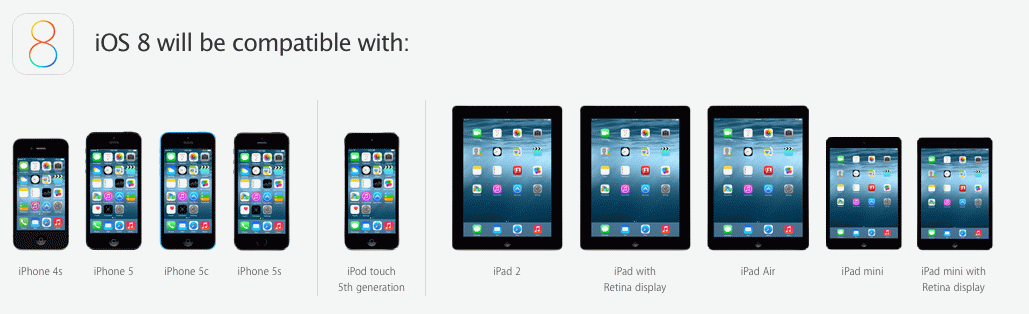 Даже если вы в конечном итоге потеряете его, выполните любую процедуру, которая подходит вам лучше всего, прежде чем ваша мама или партнер узнают об этом. Как только это произойдет, пути назад уже не будет.
Даже если вы в конечном итоге потеряете его, выполните любую процедуру, которая подходит вам лучше всего, прежде чем ваша мама или партнер узнают об этом. Как только это произойдет, пути назад уже не будет.
При любых обстоятельствах, если вы не можете найти потерянный или украденный Apple Pencil, не стесняйтесь оставлять свои вопросы ниже, и я буду к вашим услугам.
Подробнее:
- Как изменить поисковую систему Safari на iPhone, iPad и Mac
- Как извлечь звук из видео на iPhone и iPad
- Лучшие приложения компаса для iPhone и iPad
iGeeksBlog имеет дочерние и спонсируемые партнерские отношения. Мы можем получать комиссионные за покупки, сделанные по нашим ссылкам. Однако это не влияет на рекомендации наших авторов. Вы можете прочитать больше о нашем обзоре и редакционном процессе здесь.
Автор
Яш — целеустремленный человек со страстью к технологиям и их влиянию на наш мир. Его цель — обучать и информировать других о новейших достижениях в области технологий и о том, как они могут принести пользу обществу. В соответствии с этим он глубоко увлекается аниме и кинематографической вселенной Marvel, если не писательством.
Его цель — обучать и информировать других о новейших достижениях в области технологий и о том, как они могут принести пользу обществу. В соответствии с этим он глубоко увлекается аниме и кинематографической вселенной Marvel, если не писательством.
The Verge
- Tech/
- Apple/
- Editorial
/
Пришло время Apple дать людям больше контроля над сетью
Крис Уэлч / @chriswelch
|
Поделиться этой историей
Фото Хаима Гартенберга / The Verge и значительно более простой подход к многозадачности уже улучшает повседневное использование планшетов Apple.
Но Apple действительно удалось испортить домашний экран.
Как упомянул мой коллега Хаим в своем обзоре iPadOS 15, макет домашнего экрана больше не соответствует вертикальной и горизонтальной ориентации.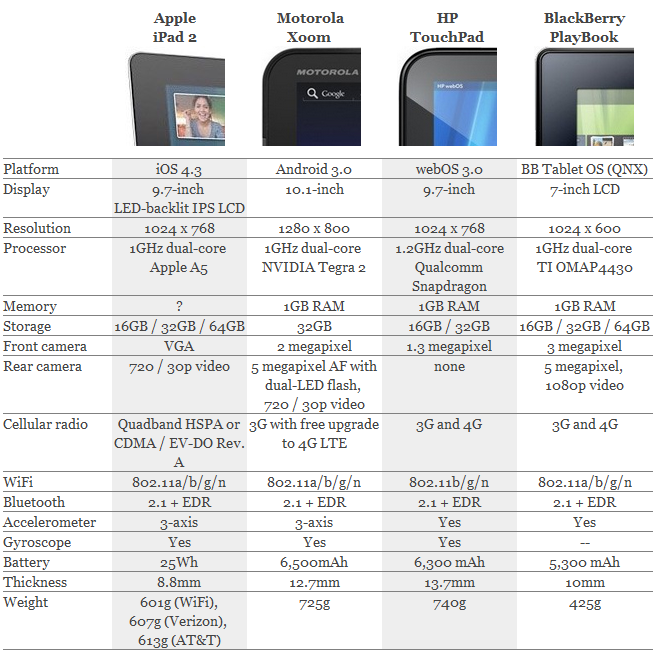 Я использую 12,9-дюймовый iPad Pro с 2018 года, и начиная с iPadOS 14 сетка рабочего стола всегда была 6 x 5, независимо от того, как держат iPad. Это позволило мне настроить специальные строки для таких вещей, как редактирование фотографий (я редактирую многие из своих обзорных фотографий на iPad), аудио-приложений, видео-приложений и так далее.
Я использую 12,9-дюймовый iPad Pro с 2018 года, и начиная с iPadOS 14 сетка рабочего стола всегда была 6 x 5, независимо от того, как держат iPad. Это позволило мне настроить специальные строки для таких вещей, как редактирование фотографий (я редактирую многие из своих обзорных фотографий на iPad), аудио-приложений, видео-приложений и так далее.
Видите, как расположение значков осталось прежним в iPadOS 14? Это было хорошо.
Но с iPadOS 15 Apple все испортила. Когда iPad находится в ландшафтном режиме, я все еще получаю макет 6 x 5. Но теперь, как только я переключаюсь на вертикальную/портретную, сетка необъяснимым образом меняется на 5 х 6, а значки стекают в ряд под ними. Вот вам и мои попытки организовать и поддерживать порядок.
Это разочаровывающее изменение, и оно приводит к очень очевидному количеству потраченного впустую пространства по бокам экрана. Расстояние между значками в вертикальной ориентации становится почти смешным на этом большом, богатом пикселями дисплее, если вы добавите некоторые виджеты, как вы увидите позже.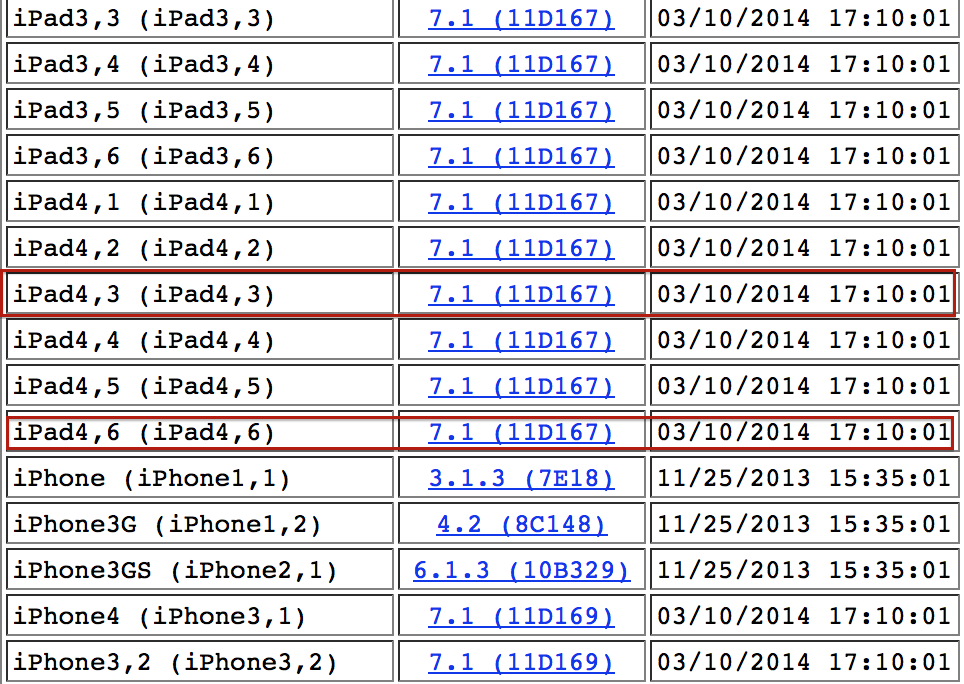
Лучшее объяснение, которое я видел для такого уменьшения плотности значков, заключается в том, что необходимо было поддерживать более гибкое размещение виджетов и по-прежнему сохранять единообразие и эстетичность всего. Это также связано с тем, как Apple отображает виджеты на рабочем столе. В своем обзоре iOS и iPadOS 15 по адресу MacStories , Федерико Витиччи предположил, что Apple решила «вернуться к неплотной сетке, которая позволяет одновременно использовать как виджеты, так и значки». Но я просто не в теме. В частности, на iPad мы находимся в точке, где, по крайней мере, вариант для более плотной сетки откроет новые перспективы и творческий потенциал. Apple до сих пор не допускает даже пустых промежутков между значками или виджетами. Вместо этого компания по-прежнему странным образом придерживается своего ограничительного положения — всегда сверху слева.
Я уверен, что на данный момент существует множество фантастических виджетов, а новый размер XL — эксклюзивный для iPad — действительно открывает больше возможностей для виджетов календаря и других инструментов повышения производительности.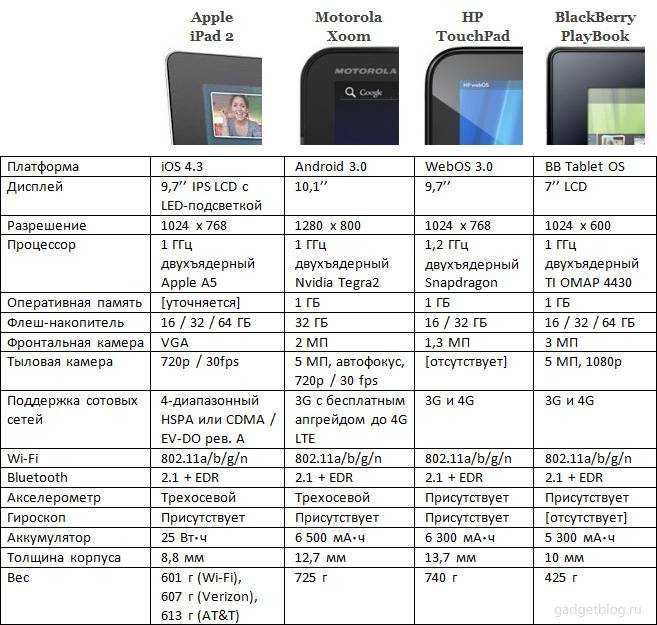 Но лично я просто не часто их использую, и меня совершенно устраивал старый стиль хранения виджетов, привязанных к левой части главного рабочего стола, где их можно было вытащить на вид, когда это необходимо, а затем легко закрыть.
Но лично я просто не часто их использую, и меня совершенно устраивал старый стиль хранения виджетов, привязанных к левой части главного рабочего стола, где их можно было вытащить на вид, когда это необходимо, а затем легко закрыть.
iPadOS 14 поддерживала только виджеты в режиме «сегодня».
Но затем мы переходим к iPadOS 15. И моя первая критика приходит прямо в начале. По какой-то причине Apple считает уместным разместить несколько виджетов на главном экране вашего iPad сразу после обновления, что приведет к беспорядку в любом порядке, который у вас был раньше. Выглядит совсем плохо. Вот мой снимок при первой загрузке после обновления iPadOS 15, когда в портретной ориентации мы сокращаем количество столбцов с пяти до четырех… на 12,9-дюймовом-дюймовый экран… все для демонстрации виджетов:
Хаос домашнего экрана. Какое замечательное введение в новое обновление программного обеспечения.
Здорово. Какой неуклюжий способ представить клиентам новую функцию.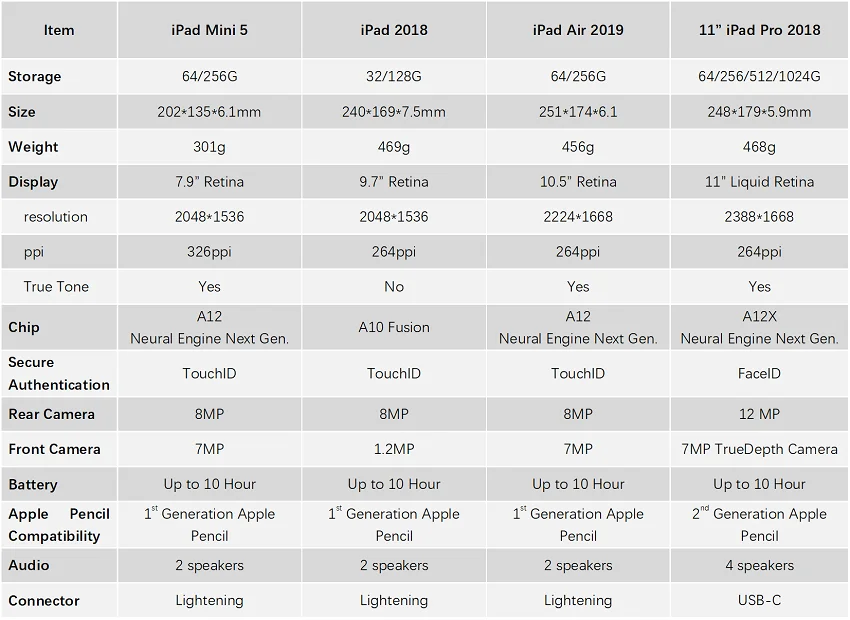 Почему бы просто не продемонстрировать эти более гибкие виджеты, которые можно разместить там, где вы хотите, в видеоролике после обновления вместо того, чтобы разрушать настоящие домашние экраны? Я был бы раздражен, если бы какое-то обновление macOS сбросило кучу случайного мусора на мой рабочий стол, и меня также раздражает то, что Apple сделала здесь.
Почему бы просто не продемонстрировать эти более гибкие виджеты, которые можно разместить там, где вы хотите, в видеоролике после обновления вместо того, чтобы разрушать настоящие домашние экраны? Я был бы раздражен, если бы какое-то обновление macOS сбросило кучу случайного мусора на мой рабочий стол, и меня также раздражает то, что Apple сделала здесь.
Это также иллюстрирует существенный компромисс, связанный с виджетами: как только вы добавите хотя бы один виджет, независимо от размера, у вас останется всего четыре столбца для домашнего экрана в портретном режиме. На таком большом дисплее, как 12,9-дюймовый iPad Pro, это жестоко. И опять же, это все из-за зацикленности Apple на сетке. Это проблема самой компании. По крайней мере, вы можете втиснуть в док тонну приложений, я полагаю?
С небольшой перестановкой я смог вернуться к тому, что было раньше, но только в альбомной ориентации. Как я упоминал ранее, портрет теперь ограничен сеткой 5 x 6 (даже при отсутствии виджетов), и нет никаких настроек, чтобы вернуться к старому макету.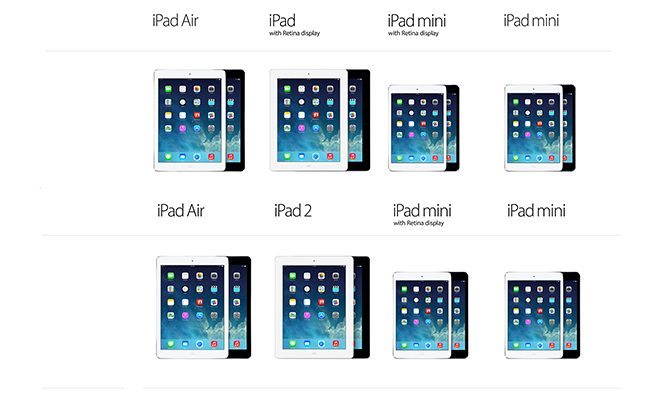 Все это потраченное впустую пространство. А для чего? Это заметно даже на небольших iPad; в своем обзоре нового iPad Mini Маркес Браунли не мог не заметить отступы с обеих сторон домашнего экрана.
Все это потраченное впустую пространство. А для чего? Это заметно даже на небольших iPad; в своем обзоре нового iPad Mini Маркес Браунли не мог не заметить отступы с обеих сторон домашнего экрана.
Даже новый iPad Mini растратил потенциал домашнего экрана. Изображение: MKBHD (YouTube)
Справедливости ради стоит отметить, что в iPadOS 14 в верхней и нижней части сетки значков в вертикальной ориентации было потрачено пустое пространство экрана. Но я думаю, что для знакомства и мышечной памяти гораздо лучше поддерживать одинаковое расположение и макет приложения в обоих сценариях, поэтому я нашел это приемлемым. Этот? Не так много.
Что меня больше всего расстраивает в новом домашнем экране, так это то, что невозможно создавать ряды для определенных целей, поскольку один значок всегда будет перетекать в следующий ряд, когда вы держите iPad в портретной ориентации. Конечно, папки существуют, но это дополнительный кран.
Некоторые отмечают, что iPadOS 15 теперь позволяет настраивать совершенно разные макеты рабочего стола в портретном и альбомном режимах, и он запоминает, что куда идет, когда вы переключаетесь между ними.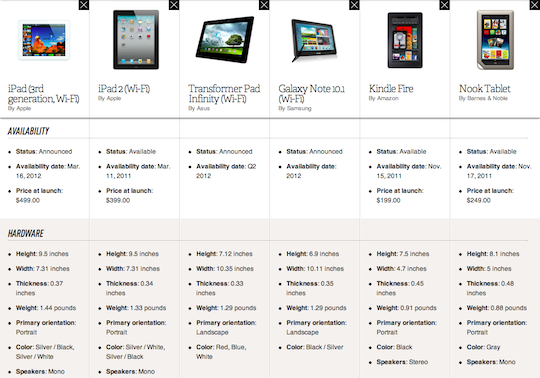 Таким образом, вы можете создать другой вид для каждой ориентации. Это здорово! Но первоначальный беспорядок при изменении ориентации раздражает, и наличие отдельных макетов не решает проблему прыгающих значков. В настоящее время вы не можете удалить значок или виджет из одного макета и оставить его в другом.
Таким образом, вы можете создать другой вид для каждой ориентации. Это здорово! Но первоначальный беспорядок при изменении ориентации раздражает, и наличие отдельных макетов не решает проблему прыгающих значков. В настоящее время вы не можете удалить значок или виджет из одного макета и оставить его в другом.
В iPadOS 15 главный экран имеет размер 6 x 5 в альбомной ориентации и 5 x 6 в книжной ориентации. (Общее количество значков зависит от типа iPad и размера экрана.)
В новом обновлении Apple также отказалась от удобного горизонтального «просмотра сегодня», который отображал дату и время с виджетами под ним — и все это, сохраняя ваши приложения в легкодоступном месте. . Теперь у вас есть выбор: размещать виджеты прямо на рабочем столе или, если вы предпочитаете не отключать их, вы можете провести пальцем вправо, чтобы открыть эту размытую скользящую версию, которая составляет 9.0193 отлично , но менее элегантно:
Красивое представление рабочего стола сегодня исчезло, но вы все еще можете вставлять виджеты слева, если хотите.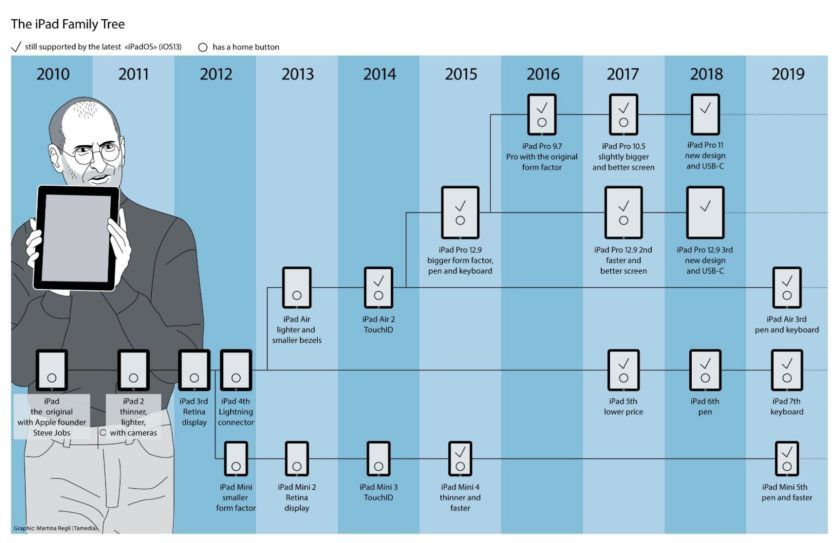
Некоторые посчитают это незначительным неудобством и продолжат обновление до iPadOS 15, чтобы получить все остальные преимущества. Поскольку библиотека приложений теперь есть, вы даже можете пройти весь в противоположном направлении и загрузить свои рабочие столы виджетами повсюду и всего несколькими значками приложений. Если это ты, не позволяй мне останавливать тебя. В целом, это очень хороший выпуск.
Но я очень надеюсь, что в будущем обновлении программного обеспечения Apple добавит параметр для восстановления старого макета, который сохранял все более последовательным. Было бы еще лучше, если бы компания сделала сетку более настраиваемой в целом. Если мы позволяем людям выбирать между новым и старым дизайном Safari, почему бы не предложить выбор между большим количеством элементов на экране или менее плотной сеткой, которая лучше оптимизирована для виджетов? В конце концов, в настройках уже есть раздел «Главный экран и док». Позволить вам настроить сетку по своему вкусу — это то, что телефоны и планшеты Android уже получают правильно.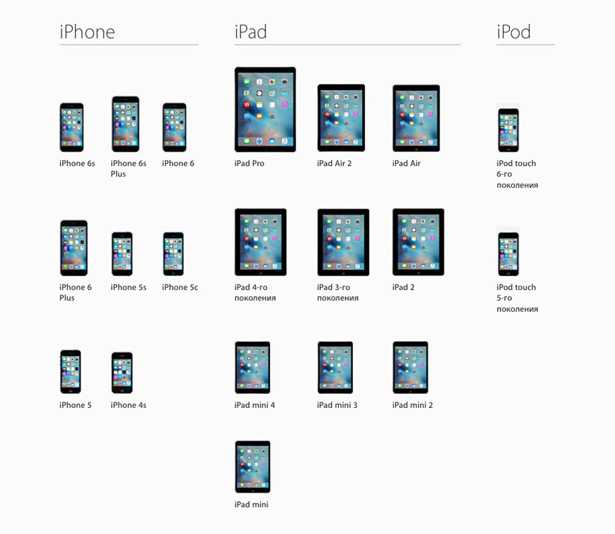
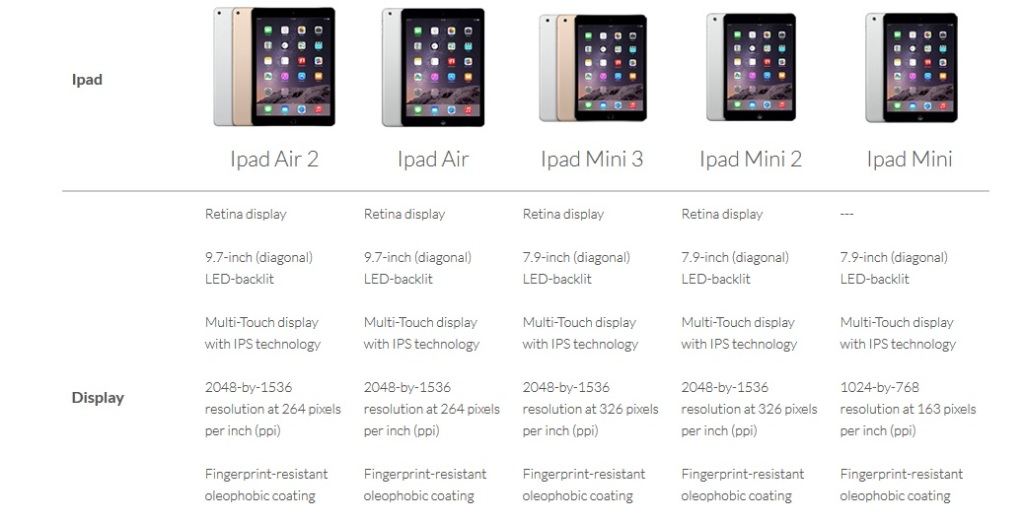 49KB
49KB
 44KB
44KB
 86KB
86KB
 45KB
45KB
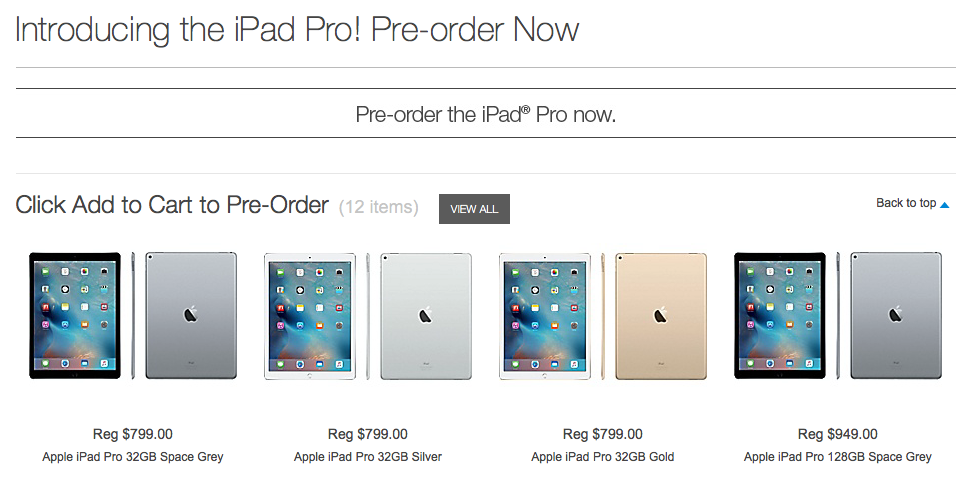 61KB
61KB
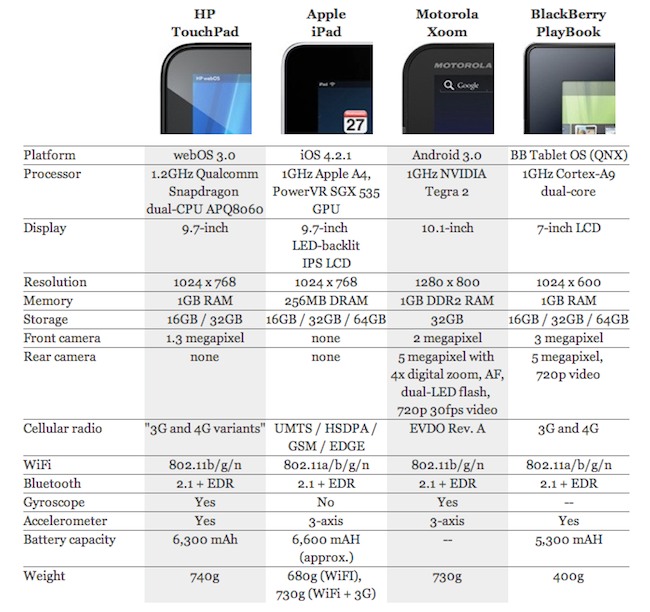 84KB
84KB
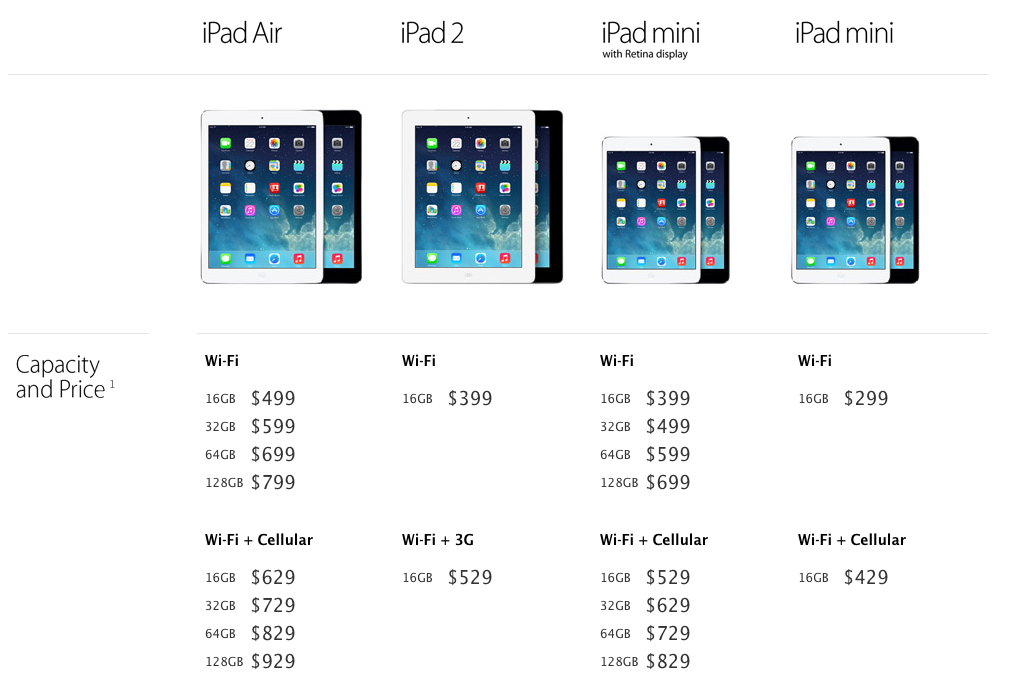 15KB
15KB
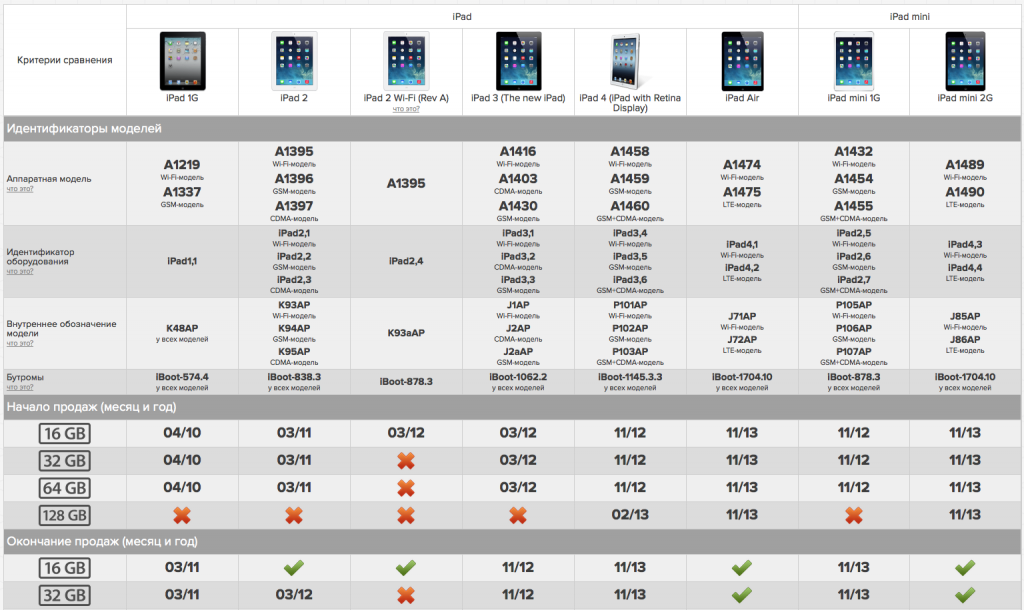 13KB
13KB
 42MB
42MB
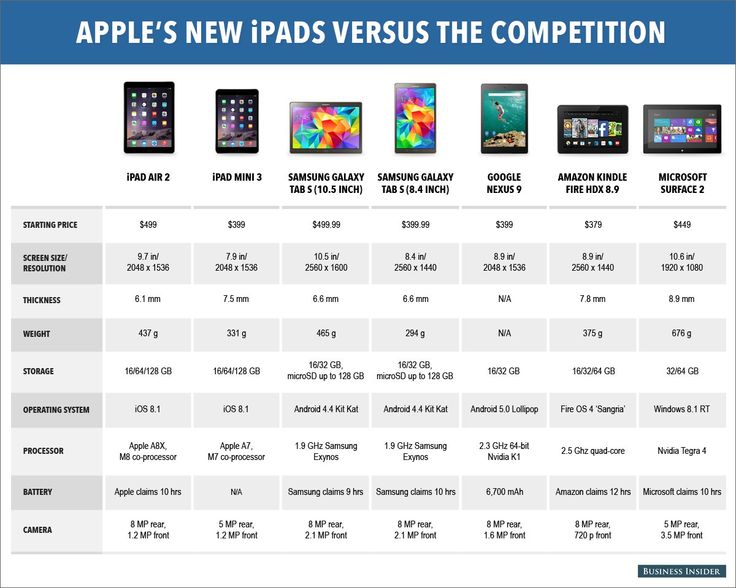 85KB
85KB
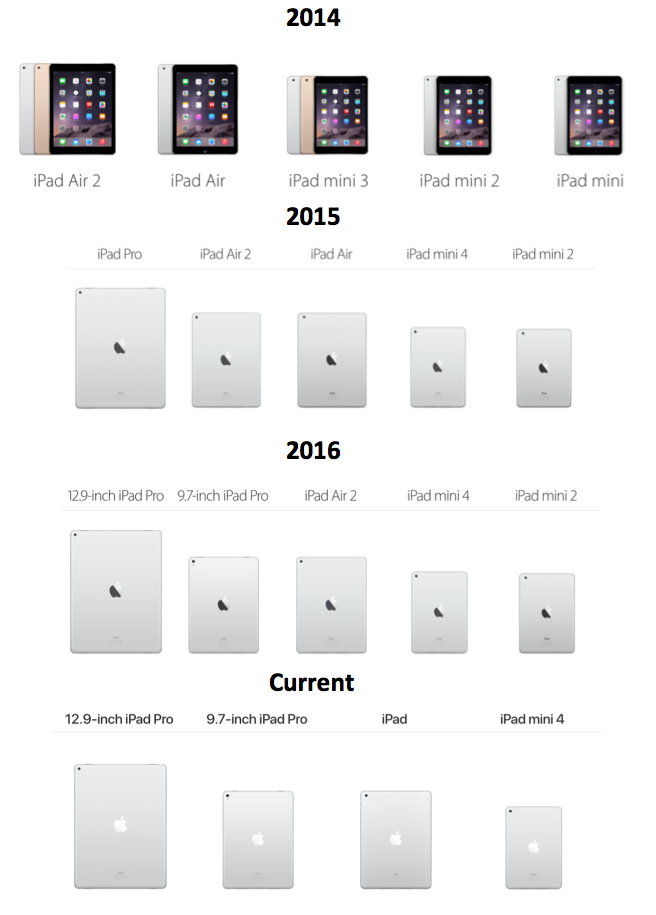
 Обязательно поищите места, куда мог упасть Apple Pencil, например, между диванными подушками, под мебелью или в ящиках.
Обязательно поищите места, куда мог упасть Apple Pencil, например, между диванными подушками, под мебелью или в ящиках.